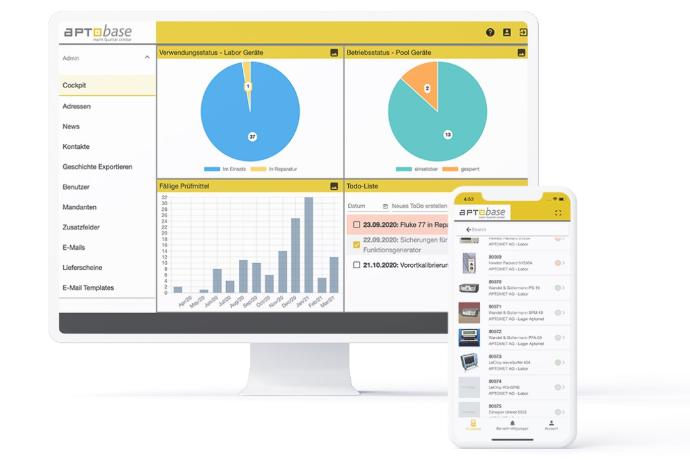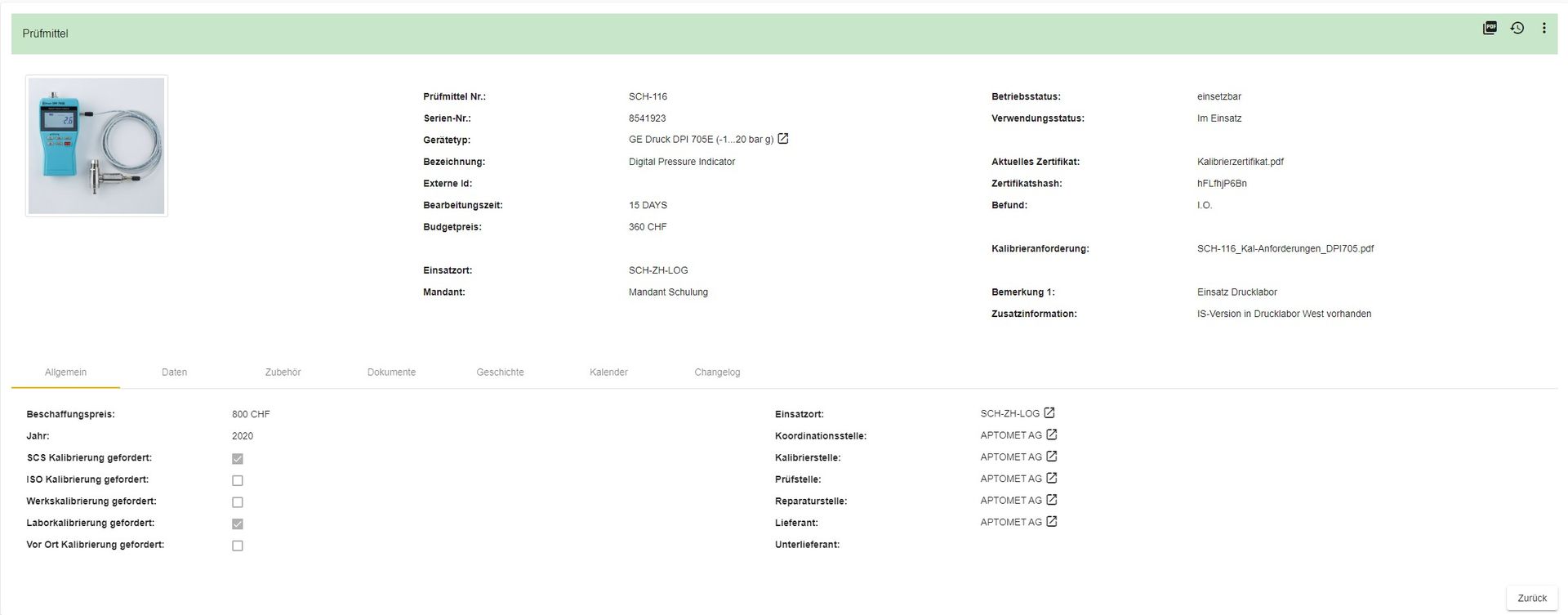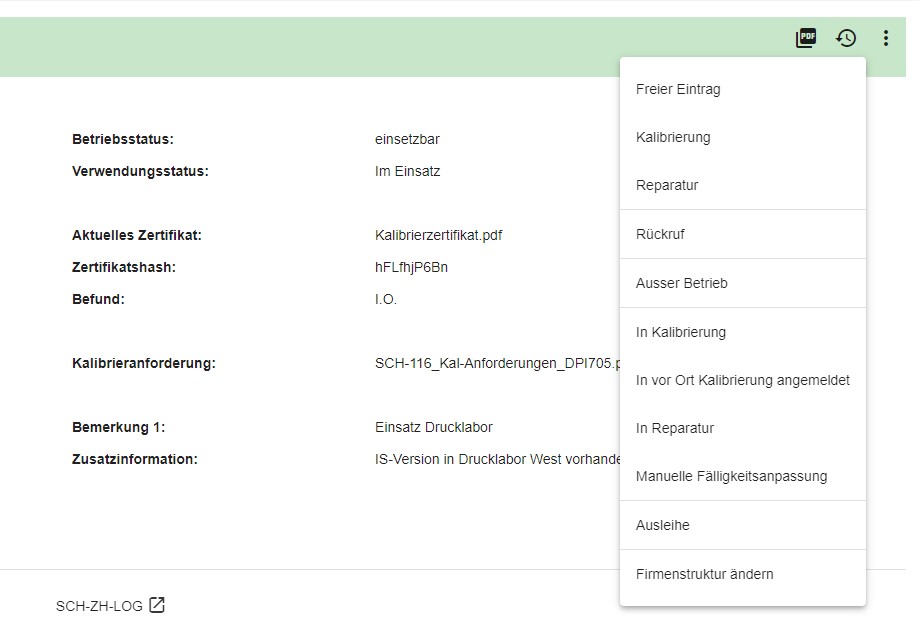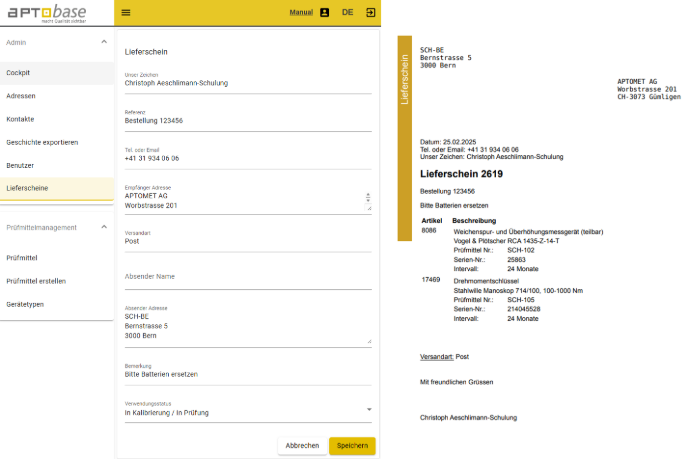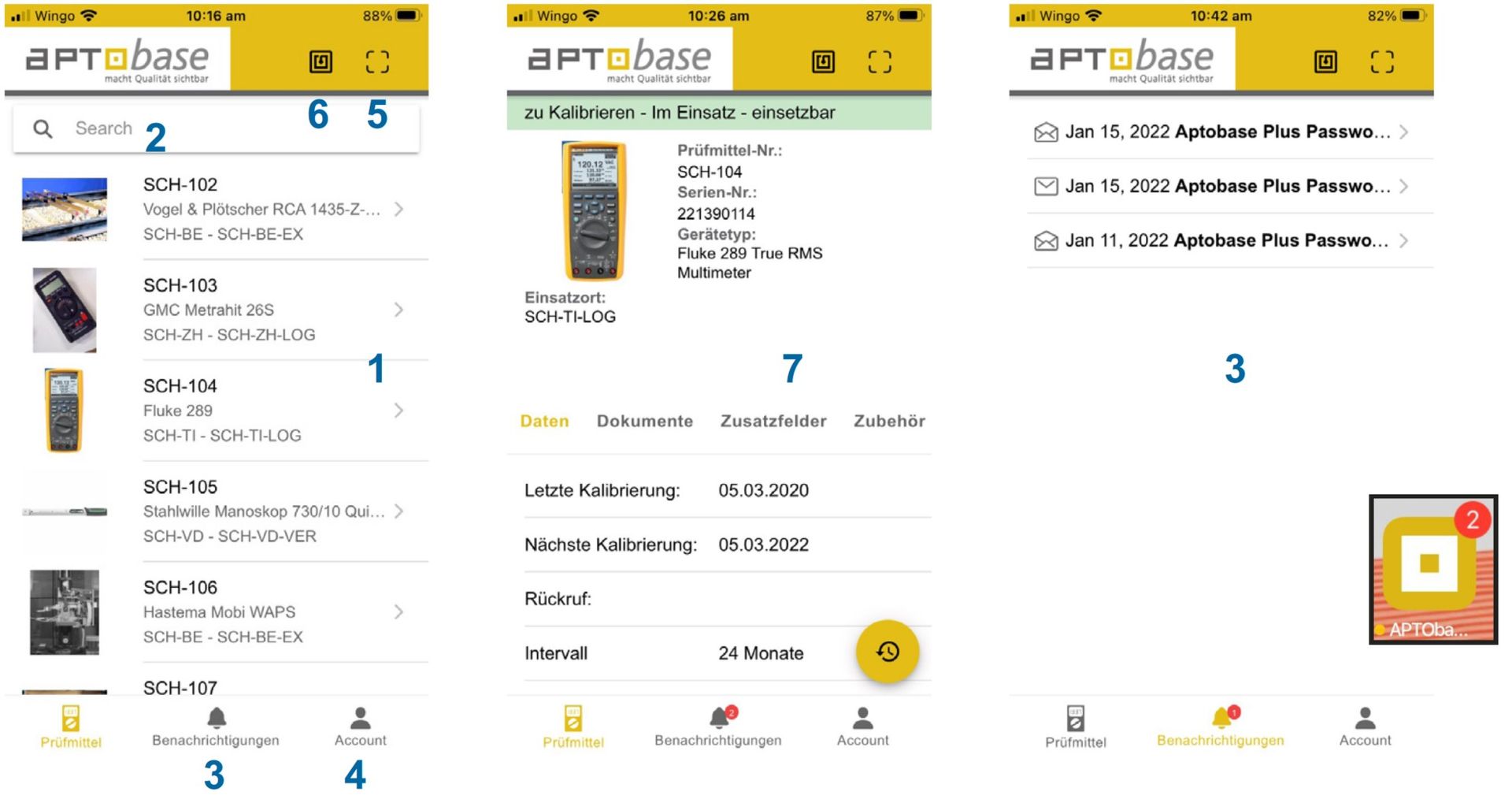Page d'accueil
Interface utilisateur
Barre de menu
(bord gauche de l'écran) Dans la barre de menu, il est possible de sélectionner les domaines Admin ou Gestion des moyens de contrôle. Sous Admin, on accède au cockpit, aux données d'adresse et de contact ainsi qu'aux bons de livraison créés. Sous Gestion des moyens de contrôle, on peut voir les moyens de contrôle saisis. Il est possible d'y saisir de nouveaux moyens de contrôle et de télécharger des certificats. Sous Types d'appareils, on peut voir les types d'appareils disponibles et sélectionnables.
- Cockpit : représentation graphique des moyens de contrôle et de leur statut, de leur échéance, etc.
- Les adresses : Structure de l'entreprise avec lieux d'intervention Données de base
- Contacts : contacts saisis pour une utilisation en tant que contact de rappel et compte d'utilisateur Données de base
- Utilisateurs : comptes d'utilisateurs actifs et désactivés Données de base
- Bons de livraison : bons de livraison créés Downloads
- Moyens de contrôle : Moyens de contrôle Vue principale
- Créer un moyen de contrôle
Moyens de contrôle - Les types d'appareils : Types d'appareils existants pour la création de moyens de contrôle Données de base
- Téléchargement du certificat : Alternative au téléchargement d'un certificat via le moyen de contrôle Actions
Vue principale
(centre) La vue principale affiche en haut les options de recherche, de filtrage et d'affichage et en bas la liste des moyens de contrôle (énumération des moyens de contrôle).
Explications des termes
(en haut à droite de l'écran) Sous Explications des termes, on trouve une liste de termes, de champs de données, de boutons et de fonctions de l'application avec une explication correspondante. Le symbole du volet de film mène au tutoriel vidéo correspondant sur YouTube.
Informations sur le compte
(en haut à droite de l'écran) Sous Compte, le nom d'utilisateur peut être consulté, le mot de passe peut être modifié et la fonction supplémentaire "Backup" peut être trouvée.
Choix de la langue
(en haut à droite de l'écran) L'APTObase.plus est entièrement traduite en quatre langues. La langue souhaitée (allemand, français, italien, anglais) peut être sélectionnée via le menu déroulant.
Déconnexion
(en haut à droite de l'écran)
Moyens de contrôle Vue principale
Liste des moyens de contrôle 1
- Affichage des moyens de contrôle en fonction de la vue sélectionnée, des filtres définis ou des résultats de recherche. Enregistrement du moyen de contrôle horizontal
Liste des moyens de contrôle 2
- Recherche par numéro de moyen de contrôle, marque, type d'appareil
- Filtrage par adresse (mandant, organisation, lieu d'utilisation)
Fonction de recherche et de filtrage 3
- Les colonnes peuvent être triées, des filtres peuvent être définis avec un contenu libre ou prédéfini ou des intervalles de dates peuvent être définis
Personnaliser View 4
- Il est possible d'enregistrer ses propres views personnalisées
- La sélection et le nombre de colonnes affichées ainsi que les filtres placés dans les différentes colonnes donnent une view qui peut être sécurisée
Diverses actions dans la vue principale 5
- Colonnes : librement sélectionnables dans l'affichage des données
- Entrées par page : nombre d'enregistrements affichés par page
- Sélectionner tout : pour marquer tous les moyens de contrôle (marquer des moyens de contrôle individuels (clic + ctrl), marquer un bloc (clic + shift)
- Reset Filter : pour effacer les filtres définis ou pour annuler les marquages
- Les archives : Si le régulateur est placé à droite, les moyens de contrôle qui sont "hors service" sont également affichés dans la liste
- Ouvrir (carré avec flèche) : Ouvrir un moyen de contrôle au lieu de double-cliquer
- Actions (horloge) : Actions
- Exportation (nuage) : Downloads
Créer des listes de moyens de contrôle 6
- Sous Liste des moyens de contrôle, il est possible de créer des listes de moyens de contrôle en saisissant le numéro du moyen de contrôle. Il est possible de créer un nombre illimité de listes (p. ex. liste "Contrôle installation XY". Dans la liste, on peut voir tous les moyens de contrôle qui sont nécessaires pour le contrôle de l'installation XY) *
*Libération fonction sur mandant

Cockpit
Le cockpit (tableau de bord) contient différents widgets prédéfinis (mini-applications) qui représentent entre autres les données des moyens de contrôle sous forme de diagrammes graphiques et simplifiés. Les widgets offrent un aperçu rapide des moyens de contrôle et de leur statut d'utilisation ou d'exploitation et simplifient la surveillance et l'entretien.
Le cockpit peut être configuré individuellement et la plupart des widgets peuvent être adaptés en fonction des besoins.
Widgets existants
- Statut d'utilisation : moyen de contrôle par statut d'utilisation
- Statut de fonctionnement : Moyen de contrôle par blocage de fonctionnement
- Etat de fonctionnement : bloqué Nombre de moyens de contrôle bloqués en utilisation, cal., rep.
- Moyen de contrôle échu : moyen de contrôle échu dans l'intervalle défini
- Liste des choses à faire : Liste des choses à faire avec date, fonction de contrôle
- Notes : Texte libre / Notes
- Nouvelles : Nouvelles sur les développements, les mises à jour, etc.
- Tutoriels : tutoriels sur la chaîne YouTube APTOMET
- Planificateur de budget* : Coûts de l'étalonnage sur la période définie
- Budget* Somme des coûts sur la période définie
*Fonctions supplémentaires
Personnaliser l'affichage
- Activer le mode de réglage, la liste des widgets s'ouvre (bouton jaune sur le bord droit de l'écran)
- Glisser-déposer les widgets à la position souhaitée
- Disposer les widgets par glisser-déposer
Configurer/utiliser des widgets
- Modifier le widget (roue dentée) et le supprimer (corbeille)
- Exporter en tant qu'image (fichier png) (image)
- Filtrer par structure d'entreprise et intervalle de temps / modifier le titre (roue dentée)
- Enregistrer les paramètres (carte mémoire)
- Cliquer dans le widget pour accéder à la liste des moyens de contrôle
Veuillez noter que la barre de menu varie selon le rôle de l'utilisateur (droits) et que le cockpit n'est pas accessible à tous les rôles